לעתים נתונים כפולים שימושיים, לעתים הם פשוט מקשים עליך להבין את הנתונים שלך. השתמש בעיצוב מותנה כדי לחפש ולסמן נתונים כפולים. כך תוכל לסקור את הכפילויות ולהחליט אם ברצונך להסיר אותן.
-
בחר את התאים שברצונך לבדוק אם קיימים כפילויות.
הערה: ל- Excel אין אפשרות לסמן כפילויות באזור 'ערכים' של דוח PivotTable.
-
בחר בית > עיצוב מותנה > כללי סימון תאים >ערכים כפולים.
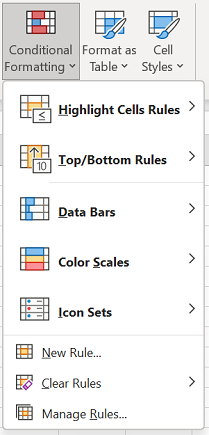
-
בתיבה לצד ערכים עם, בחר את העיצוב שברצונך להחיל על הערכים הכפולים ולאחר מכן בחר אישור.
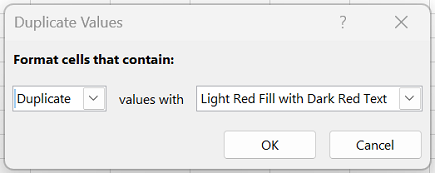
הסרת ערכים כפולים
בעת שימוש בתכונה הסר כפילויות , הנתונים הכפולים נמחקים לצמיתות. לפני מחיקת הכפילויות, מומלץ להעתיק את הנתונים המקוריים לגליון עבודה אחר כדי שלא תאבד בטעות מידע.
-
בחר את טווח התאים המכיל ערכים כפולים שברצונך להסיר.
עצה: הסר חלוקה לרמות או סכומי ביניים מהנתונים לפני שתנסה להסיר כפילויות.
-
בחר נתונים > הסר כפילויות ולאחר מכן, תחת עמודות, סמן או בטל את הסימון של העמודות שבהן ברצונך להסיר את הכפילויות.
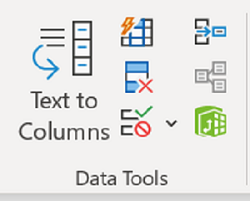
לדוגמה, בגליון עבודה זה, העמודה ינואר מכילה פרטי מחירים שברצונך לשמור.
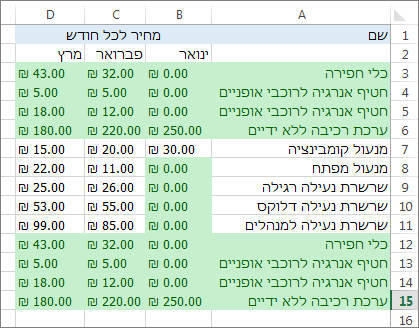
לכן, בטלתי את הסימון של ינואר בתיבה הסר כפילויות .

-
בחר אישור.
הערה: ספירות הערכים הכפולים והערכים הייחודיים שניתנו לאחר ההסרה עשויים לכלול תאים ריקים, רווחים וכו'.










